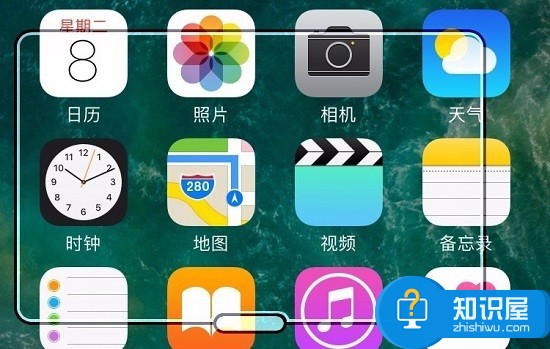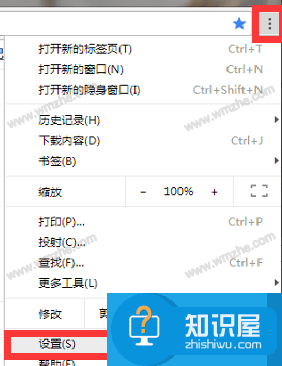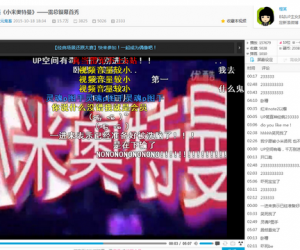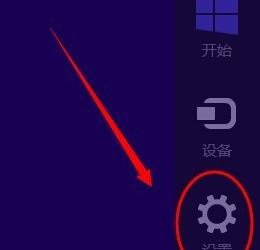word快速定位删除整页整章?word快速定位删除整页整章教程
发布时间:2020-08-12 15:37:42作者:知识屋
我们平时在写长篇论文的时候,经常有些章节是多余的或者需要重复编辑优化的。而如果是要自己一页一页地去滚动文档查找自己想要的章节,那经常是找了半天都找不到,很浪费时间。

其实,我们可以在word中快速定位需要删除或者编辑的整页或者整个章节。只是很多人不懂怎么操作,所以,本文来为大家讲解下word怎么实现快速定位删除某章某页。
word快速定位删除整页整章教程
word快速定位删除整章教程
1.首先,打开需要删除章节的word文档,点击“视图”菜单中的“显示”,从中勾选“导航窗格”。
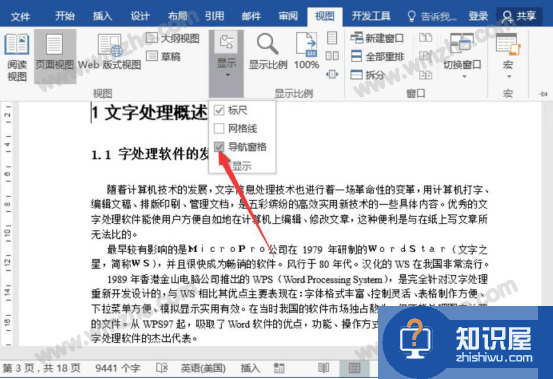
2.此时,我们就可以在word中的左侧看到有一个如下图的导航,我们可以从中看到该文档的所有章节。例如,想要将3.2整章内容快速删除,就可以在导航中右键单击3.2章节,并在右键菜单中点击“删除”。
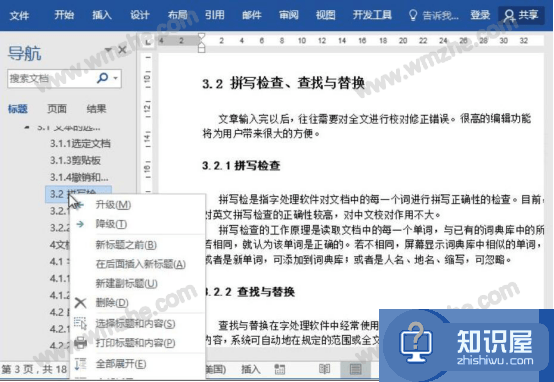
word快速定位删除整页的教程
1.word快速定位删除整页的方法和删除整章的方法是一样的,只是定位不同。打开word文档,点击“视图”菜单中的“显示”,并在显示的方式中勾选“导航窗格”。
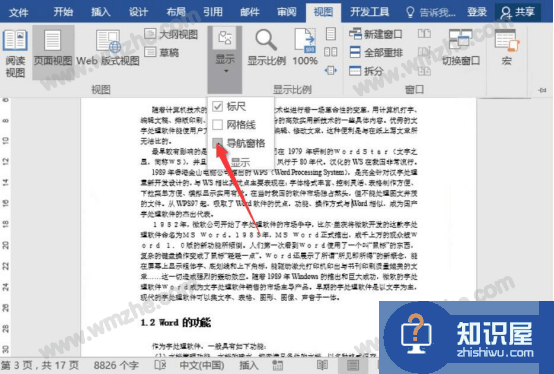
2.接下来,在word的导航界面中,切换至“页面”,从众多页面中快速定位需要删除的整页,再“Ctrl+A”将整页内容全选,并按“Delete”键即可将整页内容快速删除。
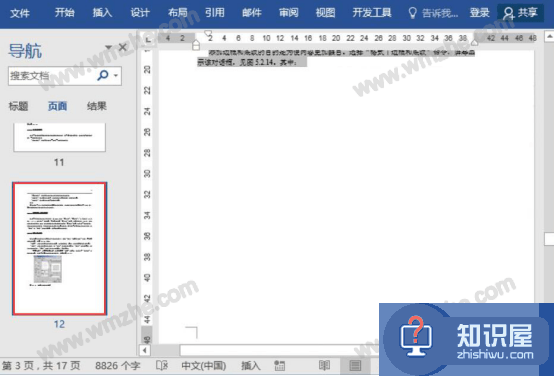
3.此外,想要在word中快速删除整页的话,还可以“Ctrl+H”弹出“查找和替换”的窗口,在该窗口中,切换至“定位”选项卡,并选择“页”的定位目标,输入需删除的页码,再点击“下一处”按钮和“关闭”按钮。
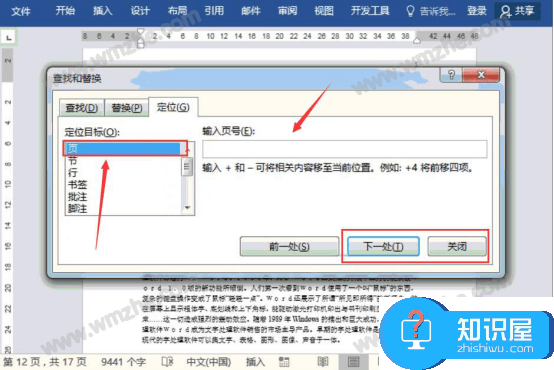
4.最后,word便会自动将该整页内容展示到当前操作窗口。用户既可以对它进行编辑优化,也可以按“Delete”键将该整页内容快速删除。
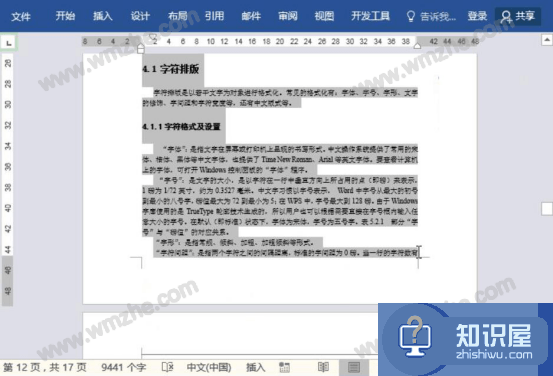
用户想要在word中快速定位想要删除的整页整章内容,就可以将文档设置成“导航窗格”的方式来显示,这样无论是查找、编辑还是删除都会变得更快更高效。或者,如果你知道需要删除的某章节或者某页的页码,也可以在查找和替换窗口中输入页码来快速定位。
知识阅读
软件推荐
更多 >-
1
 一寸照片的尺寸是多少像素?一寸照片规格排版教程
一寸照片的尺寸是多少像素?一寸照片规格排版教程2016-05-30
-
2
新浪秒拍视频怎么下载?秒拍视频下载的方法教程
-
3
监控怎么安装?网络监控摄像头安装图文教程
-
4
电脑待机时间怎么设置 电脑没多久就进入待机状态
-
5
农行网银K宝密码忘了怎么办?农行网银K宝密码忘了的解决方法
-
6
手机淘宝怎么修改评价 手机淘宝修改评价方法
-
7
支付宝钱包、微信和手机QQ红包怎么用?为手机充话费、淘宝购物、买电影票
-
8
不认识的字怎么查,教你怎样查不认识的字
-
9
如何用QQ音乐下载歌到内存卡里面
-
10
2015年度哪款浏览器好用? 2015年上半年浏览器评测排行榜!